Wykorzystanie technologii w naszym codziennym życiu znacząco przyczyniło się do rozwoju naszego społeczeństwa, teraz wszystko jest znacznie wygodniejsze niż przed laty. Za pomocą wyposażenie elektroniczne, Czasami żmudne zadania są teraz bardzo łatwe do wykonania.
Komputery są jednym z typowych urządzeń podczas uruchamiania programów. Sukces tych urządzeń wynika z faktu, że producenci nieustannie ewoluują, aby być coraz lepszym i oferować swoim użytkownikom jak najlepsze wrażenia.
Podobnie system operacyjny Windows był jednym z najczęściej używanych ze względu na jego niesamowite funkcje. Jednakże narzędziem, które z czasem pozostaje ważne i użyteczne, jest Jednostka – Notatki.
Z tego powodu system operacyjny Windows umieścił go w każdej ze swoich wersji, licząc najnowszą wersję, czyli Windows 10. Jeśli nie, pokażemy Ci, jak go znaleźć.
Do czego służy notatnik i jak go zmienić?

Oprogramowanie Microsoft, system operacyjny Windows jest jednym z najczęściej używanych przez producentów komputerów. Jest stale rozwijany i innowacyjny, od czasu do czasu prezentuje nam nowe aktualizacje swojego systemu operacyjnego.
Najnowsza wersja to Okna 10 , oficjalnie wprowadzony w 2015 roku, jest dziś jednym z najbardziej kompletnych dostępnych programów. Programy w tej aktualizacji są bardzo wszechstronne i mogą wykonać dowolne zadanie.
Wśród których możemy docenić Jednostka – Notatki Windows , to narzędzie umożliwiające bardzo łatwe dodawanie tekstu. Niezbędne, jeśli chcesz dodawać notatki lub krótkie przypomnienia na pulpicie.
Jedną z rzeczy, które przydarzyły się narzędziu Notatki w systemie Windows, jest to, że nie zmieniło się ono od dłuższego czasu. To była wada dla tych, którzy chcieli bardziej kompletnego narzędzia.
To skłoniło użytkowników systemu Windows do szukania innych opcje przetwarzania tekstu takie jak nieco bardziej zaawansowane programy. Jeśli chcemy zmienić procesor, wystarczy poszukać lepszej opcji i pobrać program na nasz komputer.
Ale jeśli chcemy go wymienić, proces jest nieco bardziej skomplikowany, ponieważ Notatnik Windows jest domyślnie preinstalowany w interfejsie systemu. Ale nie musisz się martwić, przechodząc do Edytora rejestru systemu Windows, możemy całkowicie zastąpić Notatnik.
W tym artykule dowiemy się, jak zastąpić Notatnik Windows 10 innym edytorem tekstu.
Jak wymienić Notatnik Windows 10 na inny edytor tekstu?
Pierwszą rzeczą, którą musisz zrobić, aby całkowicie wymienić notebook, jest: znajdujemy najlepszą alternatywę, która spełnia nasze potrzeby ten W internecie możemy wyszukać najlepsze opcje wszystkich dostępnych wydawców, według naszego gustu pobierzemy najlepszy dla nas edytor. Jednym z tych autorów jest Notatnik ++
Po pobraniu go na nasz komputer wykonujemy odpowiednią instalację. Będziemy teraz gotowi do zastąpienia edytora tekstu Windows tym, który pobraliśmy.
Następnym krokiem będzie: otwórz edytor rejestru Aby to zrobić, przejdź do paska wyszukiwania systemu Windows i wpisz „ regedit „ i naciśnij Enter. W ten sposób możemy uzyskać dostęp do wszystkich plików w systemie Windows. Jeśli chcesz, możesz edytować rekordy Regedit.
Teraz musimy iść w następujący sposób: HKEY_LOCAL_MACHINE OPROGRAMOWANIE Klasy SystemFileAssociations, wszystkie pliki, które możemy edytować Pojawi się po prawej stronie ekranu.
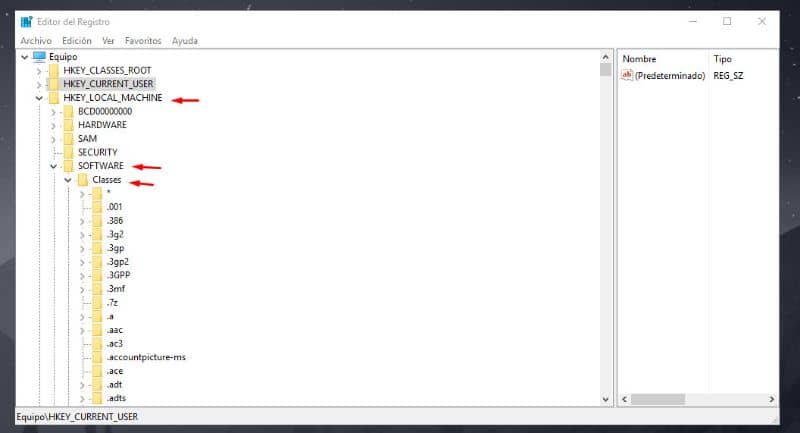
Aby wymienić edytor tekstu, musimy otworzyć każde z rozszerzeń i wybrać opcję „Muszla” i w tej opcji wybierz „przetwarzanie” ten Teraz na pasku tekstowym widzimy następujący % SystemRoot% system32 NOTEPAD.EXE% 1.
Ostatni krok, jaki musimy zrobić, to: usuń poprzednie rozszerzenie i wstaw rozszerzenie pobranego programu. Na koniec, wykonując powyższe kroki, całkowicie zastąpimy notebooka z systemem Windows 10.
Wreszcie mamy nadzieję, że ten artykuł ci pomógł. Chcielibyśmy jednak usłyszeć od Ciebie jakie są alternatywy dla notebooka? Zostaw nam swoją odpowiedź w komentarzach.